На одном домашнем ПК с Windows 7 64bit Домашняя Расширенная установлен CCleaner.
Пользуюсь CCleaner-ом с незапамятных времен, и ни когда проблем с ним (из-за него) не было.
Сегодня запускаю CCleaner и появляется ошибка – “Прекращена работа CCleaner”. И так теперь при каждой попытке запустить CCleaner. Ещё несколько дней назад проблем с CCleaner-ом не было.
Удалял CCleaner, скачивал с https://www.ccleaner.com/ccleanerпоследнюю версию, перезагружал ПК, проводил очистку дисков средствами Windows, устанавливал вновь CCleaner… Всё равно ошибка – “Прекращена работа CCleaner”.
Другие программы запускаются и работают. Обновления для Windows 7 установлены, программы и драйвера обновлены, KIS 2017 (17.0.0.611 m) угроз не находит.
Пока удалил конечно CCleaner, но хочется узнать причину этой ошибки.
Содержание
- Почему не запускается CCleaner на компьютере?
- Причина 1: отсутствие прав администратора
- Причина 2: блокировка работы программы антивирусом
- Причина 3: устаревшая (поврежденная) версия программы
- Причина 4: наличие вирусного программного обеспечения
- Причина 5: CCleaner запущен, но свернут в трей
- Причина 5: битый ярлык
- Причина 6: блокировка запуска программы
- Вопросы и ответы
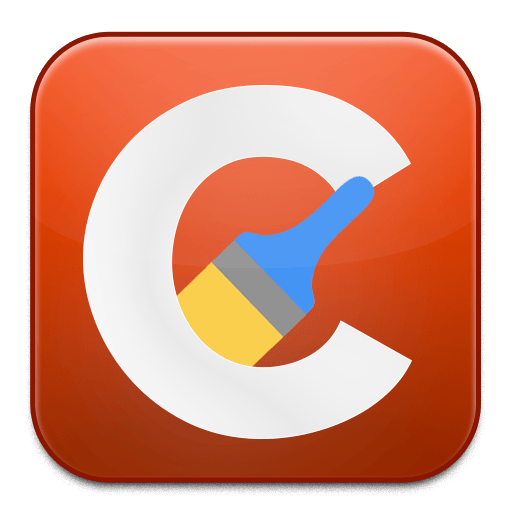
CCleaner – наиболее популярная программа для чистки компьютера от мусора лишних программ, накопившихся временных файлов и иной ненужной информации, которая приводит к снижению скорости работы компьютера. Сегодня мы разберем проблему, при которой программа CCleaner отказывается запускаться на компьютере.
Проблема при запуске программы CCleaner может возникнуть по разным причинам. В данной статье мы разберем наиболее популярные причины, а также способы их решения.
Скачать последнюю версию CCleaner
Причина 1: отсутствие прав администратора
Для того, чтобы осуществлять чистку компьютера, программе CCleaner требуется наличие прав администратора.
Попробуйте щелкнуть по ярлыку программы правой кнопкой мыши и выберите пункт «Запуск от имени администратора».
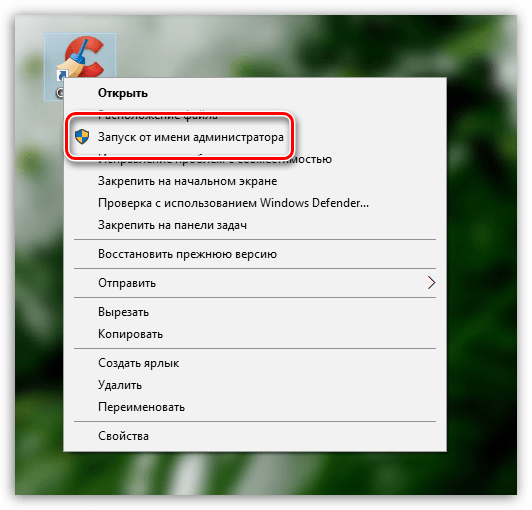
В следующем окне вам потребуется согласиться с предоставлением прав администратора, а также, если система запросит, ввести пароль администратора. Как правило, после выполнения данных действий проблема с запуском устраняется.
Причина 2: блокировка работы программы антивирусом
Т.к. программа CCleaner может вносить достаточно много изменений в работу операционной системы, то не стоит исключать и того момента, что программа была заблокирована вашим антивирусом.
Чтобы проверить это, приостановите работу антивируса, а затем попробуйте выполнить запуск программы. Если программа успешно запустилась, откройте настройки программы и поместите программу CCleaner в исключения, чтобы впредь антивирус не обращая на нее внимания.
Причина 3: устаревшая (поврежденная) версия программы
В данном случае мы вам предлагаем выполнить переустановку CCleaner, чтобы исключить вероятность того, что на компьютере установлена старая версия программы или же она была повреждена, из-за чего запуск невозможен.
Обратите внимание, что, конечно, удалить программу с компьютера можно и стандартными средствами Windows, но для вас наверняка не станет открытием, что после удаления программы через «Панель управления» в системе остается огромное количество лишних файлов, которые не только замедляют работу системы, но и могут так и не решить проблему с запуском.
Для качественного и полного удаления CCleaner с компьютера мы вам рекомендуем воспользоваться программой RevoUninstaller, которая позволит сначала удалить программу с помощью встроенного деинсталлятора, а затем выполнить сканирование на поиск файлов, папок и ключей в реестре, связанных с CCleaner. Окончив деинсталляцию, выполните перезагрузку операционной системы.
Скачать программу Revo Uninstaller
После того, как вы выполните удаление CCleaner, вам потребуется скачать новую версию программы, причем это обязательно необходимо сделать с официального сайта разработчика.
Скачать программу CCleaner
Скачав дистрибутив программы, установите программу на компьютер, а затем проверьте ее запуск.
Причина 4: наличие вирусного программного обеспечения
Невозможность запуска программ на компьютере – тревожный звоночек, который может говорить о наличии на компьютере вирусов.
Проверить компьютер на компьютер вы сможете с помощью бесплатной утилиты Dr.Web CureIt, которая позволяет выполнить тщательное и полное сканирование системы, а затем устранить все найденные угрозы.
Скачать программу Dr.Web CureIt
Причина 5: CCleaner запущен, но свернут в трей
После установки программы CCleaner автоматически помещается в автозагрузку, поэтому программа запускается при каждом запуске Windows автоматически.
Если программа запущена, то при открытии ярлыка вы вполне можете и не увидеть окно программы. Попробуйте щелкнуть в трее по иконке со стрелочкой, после чего в отобразившемся окошке дважды щелкнуть по миниатюрной иконке CCleaner.
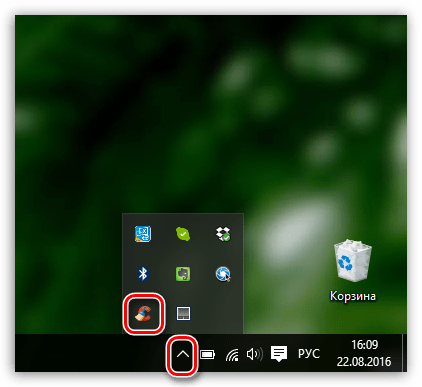
Причина 5: битый ярлык
Если у вас Windows 10, щелкните в левом нижнем углу по иконке поиска и введите наименование программы. Если вы владелец Windows 7 и более ранних версий ОС, откройте меню «Пуск» и, опять же, в строку поиска введите наименование программы. Откройте отобразившийся результат.
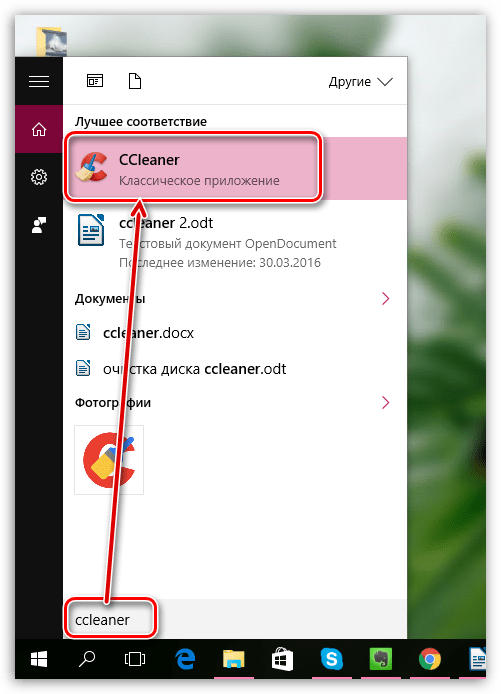
Если программа запустилась нормально, значит, проблема заключалась в ярлыке на рабочем столе. Удалите старый ярлык, откройте проводник Windows и перейдите в папку, в которую была установлена программа. Как правило, по умолчанию это C:Program FilesCCleaner.
В данной папке будет два EXE-файла: «CCleaner» и «CCleaner64». Если у вас 32-битная система, вам потребуется отправить на рабочий стол ярлык первой версии файла. Соответственно, если у вас 64-битная система, работать будем с «CCleaner64».
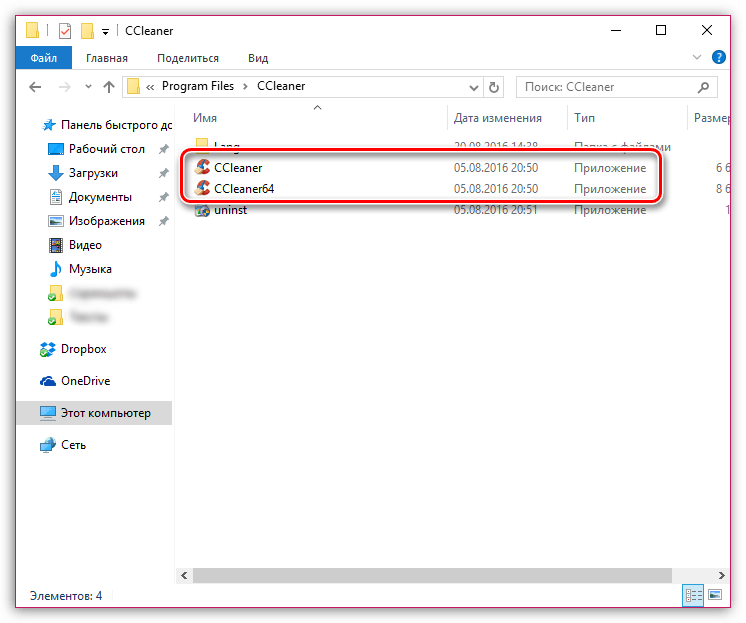
Если вы не знаете разрядность вашей операционной системы, откройте меню «Панель управления», установите режим просмотр «Мелкие значки» и откройте раздел «Система».
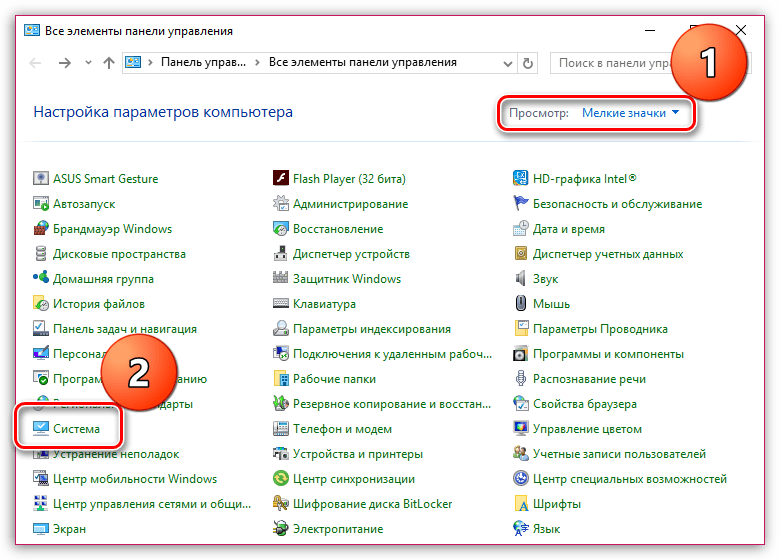
В открывшемся окне около пункта «Тип системы» вы сможете видеть разрядность вашей операционной системы.
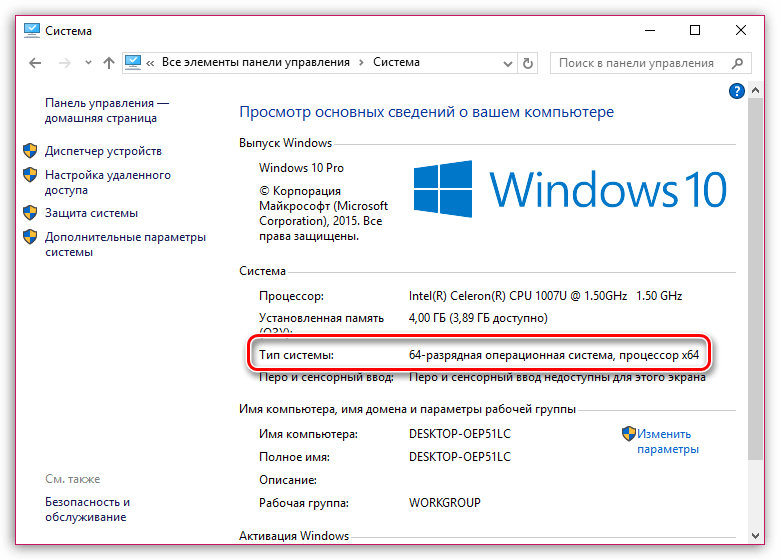
Теперь, когда вы знаете разрядность, вернитесь к папке «CCleaner», щелкните по нужному файлу правой кнопкой мыши и перейдите к пункту «Отправить» – «Рабочий стол (создать ярлык)».
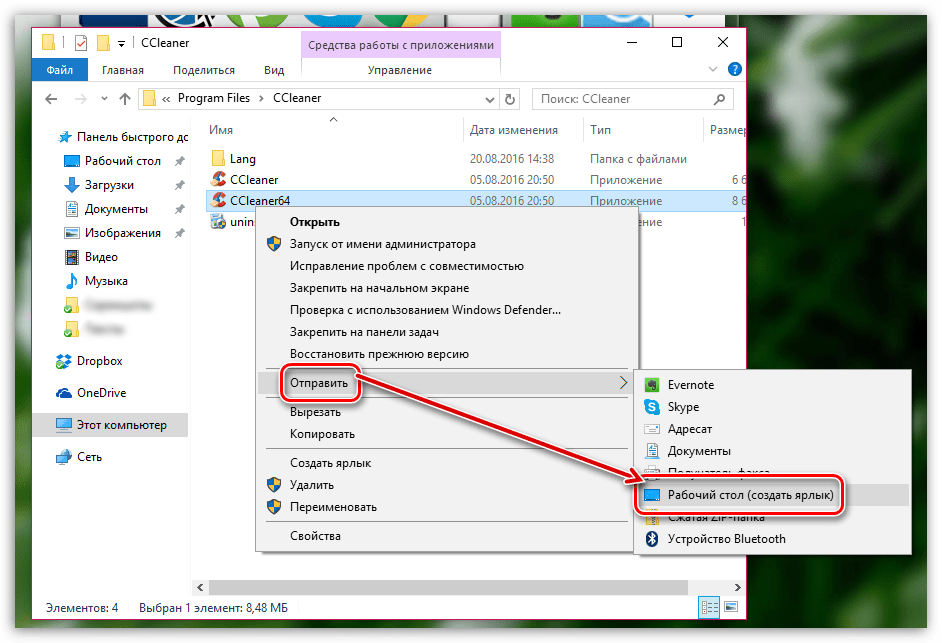
Причина 6: блокировка запуска программы
В данном случае мы можем заподозрить, что какой-то процесс на компьютере (следует также заподозрить вирусную активность) блокирует запуск CCleaner.
Перейдите в папку с программой (как правило, CCleaner устанавливается по адресу C:Program FilesCCleaner), а затем переименуйте исполнительный файл программы. Например, если у вас 64-битная Windows, переименуйте «CCleaner64» в, например «CCleaner644». Для 32-битной ОС потребуется переименовать исполнительный файл «CCleaner», например, в «CCleaner1».
Переименовав исполнительный файл, отправьте его на рабочий стол, как это было описано в 5 причине.
Надеемся, вам помогла данная статья. Если вы устранили проблему с запуском CCleaner своим способом, то расскажите о нем в комментариях.
По статистике обращений в техподдержку сайта ccleaner-all.ru, в 99% случаев проблемы с запуском CCleaner возникают из-за вирусов, конфликтов с антивирусным ПО, повреждений файлов программы из-за неправильной установки или удаления, и невнимательности пользователей.
Рассмотрим решение каждой проблемы в инструкции ниже.
Решение 1
Кликните правой кнопкой мыши по ярлыку CCleaner и откройте свойства.

В свойствах посмотрите на рабочую директорию. Откройте эту папку в проводнике Windows. Или просто нажмите на кнопку «Расположение файла».

Переименуйте файл, на который ссылается ярлык – добавьте к имени в конец цифру 2, чтобы получилось, как на скриншоте ниже.

Пробуйте запустить CCleaner.
Решение 2
Проверьте, не блокирует ли антивирус запуск CCleaner. Nod32, например, одно время считал программу как потенциально нежелательное приложение и по умолчанию блокировал ее запуск, а иногда и установку.
Просмотрите историю блокировок и уведомлений антивируса, попробуйте отключить его на время запуска CCleaner, чтобы проверить, действительно ли в нем причина, или добавьте CCleaner в исключения антивируса.
P.S. чтобы проверить безопасность установленной программы, воспользуйтесь сервисом virustotal.com. Достаточно проверить только ее инсталлятор.
Решение 3
Переустановите CCleaner, если еще не пробовали сделать это раньше. Воспользуйтесь инструкциями по установке и полному удалению программы, чтобы не допустить ошибок в процессе.
Решение 4
Если и после переустановки CCleaner не запускается, проверьте компьютер на вирусы. Хакеры специально ломают запуск программ для очистки операционной системы, чтобы они не смогли обнаружить их вирусы и не удалили их.
Для проверки лучше воспользоваться бесплатной антивирусной утилитой AVZ, и именно ее портативной версией.
После скачивания AVZ, откройте папку с утилитой, найдите файл avz.exe и переименуйте в avaz2.exe. Затем запустите переименованный файлик (двойным кликом левой кнопкой мыши) и обновите базы утилиты.

После обновления откройте «Файл» – «Мастер поиска и устранения проблем», выберите категорию «Системные проблемы» и степень опасности «Все проблемы», и нажмите Пуск.

После окончания проверки отметьте и исправьте найденные проблемы. Затем проверьте компьютер на майнеры своим антивирусом (если он умеет это делать), или антивирусом Malwarebytes Anti-Malware (по отзывам пользователей, именно этот антивирус находил вредоносные программы, которые не давали запуститься CCleaner).
После окончания всех проверок перезагрузите компьютер.
Решение 5
Убедитесь, что CCleaner действительно не запускается, что значка программы нет в области уведомлений Windows (справа внизу).

Если CCleaner загружается автоматически вместе с Windows, он сворачивается в трей, и когда вы пытаетесь его запустить (получается, что уже повторно), ничего не происходит, так как программа уже запущена.
Если иконка CCleaner присутствует в трее, кликните по ней дважды левой кнопкой мыши.
Содержание
- Ccleaner не устанавливается на Windows решения проблемы
- Возможные проблемы
- Решение №1
- Решение №2
- Решение №3
- Что делать если не запускается CCleaner
- Исправление неполадки
- Метод 1: Утилита AVZ
- Метод 2: Переустановка
- Что делать, если CCleaner не запускается
- Решение 1
- Решение 2
- Решение 3
- Решение 4
- Решение 5
- Что делать, если не запускается CCleaner
- Подробности
- Ситуация №1: CCleaner запущен, но не отвечает
- Ситуация №2: Программа заблокирована антивирусом
- Ситуация №3: Наличие вирусов в системе
- Ситуация №4: Повреждение файлов CCleaner
- Заключение
- Не устанавливается CCleaner
- Подробности
- Причины возникновения проблем при установке
- Права администратора
- Решаем проблему с русской версией
- Устраняем вирусы
- Заключение
Ccleaner не устанавливается на Windows решения проблемы
Разработчики следят за программным обеспечением и оптимизируют его под все актуальные платформы. Но даже так, часто у пользователей возникают проблемы, из-за чего клинер не устанавливается. В материале расскажем об нескольких причинах, почему CCleaner не устанавливается на компьютер и поможем с их решением.

Возможные проблемы
Перечень проблем очень обширный и в основном связан с системными ошибками или ограничениями антивируса. Перед инсталляцией, нужно проверить достаточно ли свободного места на диске. Утилита требует, как минимум 20 мегабайта для корректной установки. Также нужно скачивать программу только с проверенных источников, например с нашего сайта. Инсталлятор универсальный для любой выпущенной операционной системы. Рассмотрим, почему не устанавливается CCleaner на ОС Windows 10 и других версиях.
| Рекомендуем! InstallPack | Стандартный установщик |
|---|---|
| Официальный дистрибутив CCleaner | |
| Тихая установка без диалоговых окон | |
| Рекомендации по установке необходимых программ | |
| Пакетная установка нескольких программ |
CCleanera.ru рекомендует InstallPack, с его помощью вы сможете быстро установить программы на компьютер, подробнее на сайте.
Решение №1
Проверьте, достаточно ли прав для установки новых приложений на системных локальный диск. Если компьютером пользуется несколько человек или он рабочий, то на нем может быть чёткое разграничение прав между сотрудником и администратором. Можно попробовать выставить путь на другой диск, иногда это решает проблему, о том, как это сделать можно подробнее прочитать в статье «Как установить CCleaner».
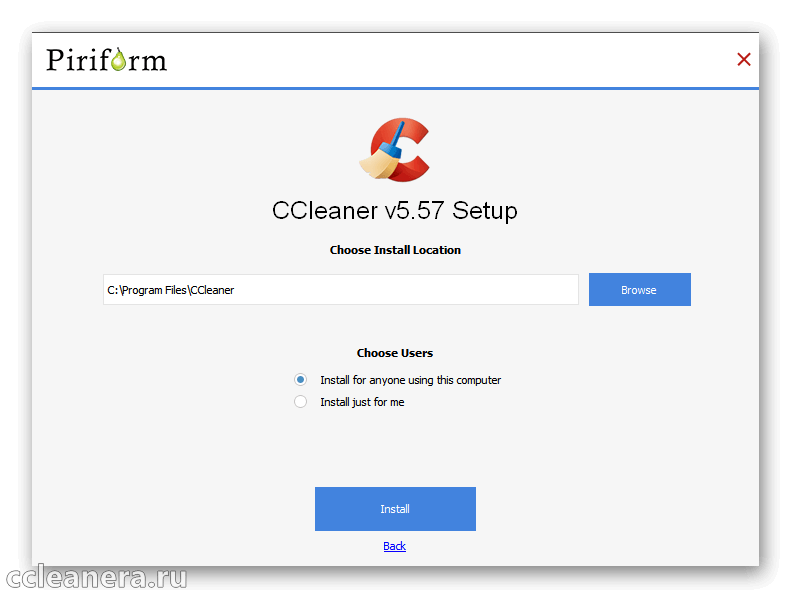
Важно: некоторые вирусы забирают права «управляющего» компьютером и запрещают инсталлировать приложения, чтобы обезопасить себя от удаления. Если ни один из приведённых в статье способов не помог, нужно проверить компьютер на наличие вредоносных программ или переустановить систему.
Желательно запускать инсталлятор от имени администратора. Для этого нажимаем правой кнопкой мыши по установщику и выбираем соответствующий пункт из контекстного меню. Подтверждаем внесение изменений.
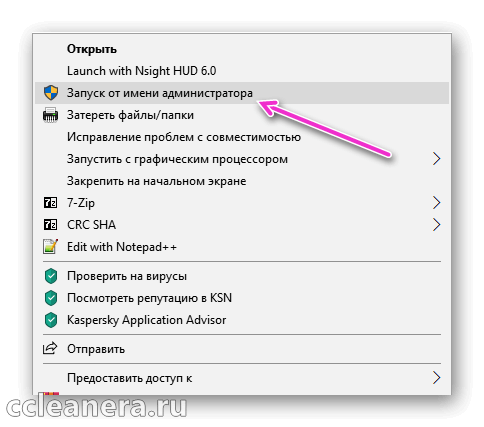
Решение №2
Алгоритм антивирусов все ещё далёк от совершенства. При длительной работе, защитник может поймать «критическую ошибку» и реагировать даже на безопасные файлы. Подобные ситуации случаются с ESET или антивирусами с повышенной степенью безопасности, например Kaspersky. Рекомендуем отключить защитник, если во время установки он начинает блокировать процесс и помечает его как «вредоносный»
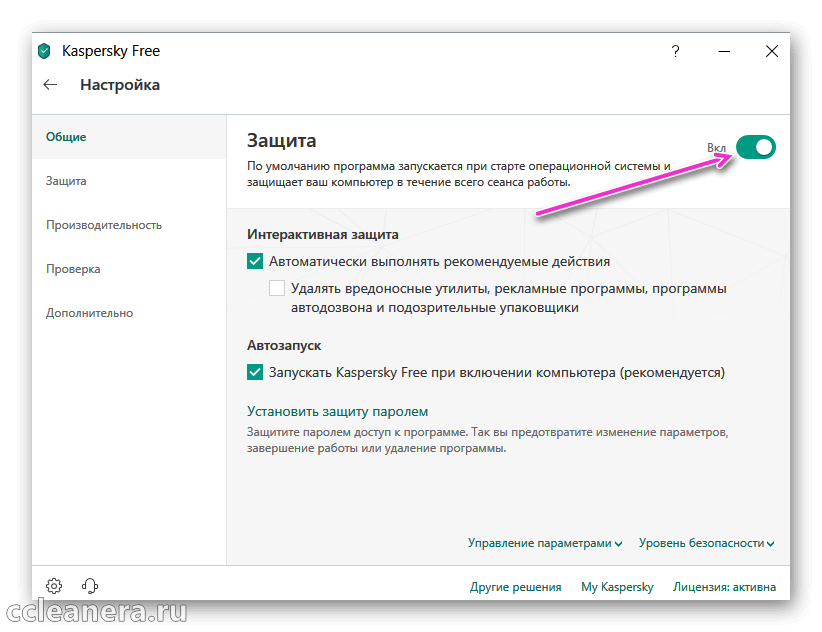
Это нужно делать, в случае скачивания инсталлятора с проверенного сайта. Оригинальный CCleaner полностью бесплатный и даже не содержит рекламы, поэтому он не должен вызывать сомнений. Если файл сразу определяется как опасный на этапе загрузки, рекомендуем проверить его несколькими антивирусами.
На заметку: Иногда достаточно просто перезапустить компьютер. Это звучит очень просто, но многие службы Windows, после включения работают намного стабильнее.
Решение №3
Бесплатная версия клинера не содержит функции автоматического обновления, и пользователь примерно раз в месяц скачивает инсталлятор с новой версией приложения. Но при попытке её установить появляется ошибка. Это связано с тем, что установщик не может заменить файлы пока запущена прошлая версия CCleaner. Нужно её закрыть и продолжить обновление. Это самая популярная причина, почему не запускается установка CCleaner на Windows 7 и других версиях системы.
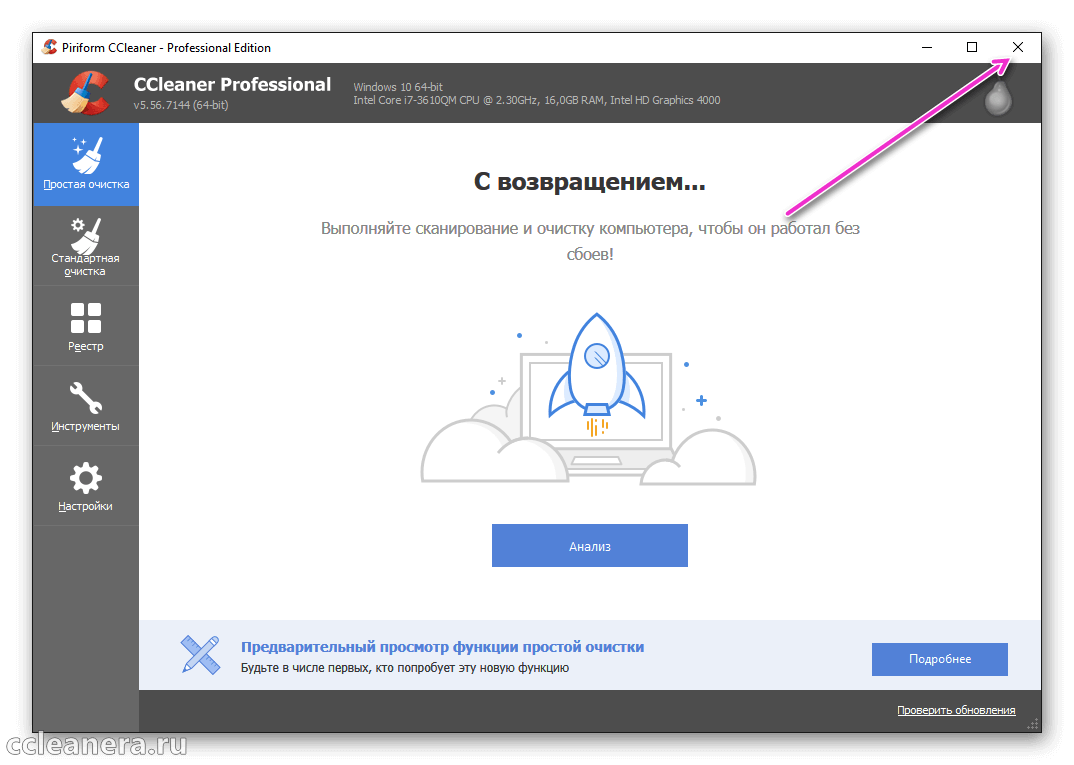
Клинер может закрыться некорректно или продолжать работу в фоне, даже после выключения. Чтобы точно его отключить, открываем в «Диспетчер задач», ищем процесс с нужным именем и завершаем его. Пробуем продолжить установку CCleaner, перезапустив установщик или нажатием на кнопку «Повтор».
Источник
Что делать если не запускается CCleaner
При использовании CCleaner может возникнуть ситуация, что в один момент программа перестанет работать. Если ее открыть, она запустится, но через несколько секунд вылетит.
Исправление неполадки
Скорее всего, причиной такого сбоя стала вирусная деятельность. Вредоносное ПО препятствует запуску сиклинера. В таком случае ее нужно удалить. Но ошибка может возникнуть из-за повреждений файлов программы. Тогда ее следует переустановить.
Метод 1: Утилита AVZ
Проблема, что CCleaner не запускается, иногда вызвана деятельностью вирусов. Они блокируют работу программы. Соответственно, для начала их нужно удалить. Обычные антивирусы не всегда способны обнаружить угрозу. В этой ситуации решением станет использование утилиты AVZ.
Извлеките архив в любую папку. Файл avz.exe переименуйте, как вам угодно. Например, сиклинер.exe. Если пропустить этот шаг, то утилита может не открыться, поскольку заблокируется вирусом. Теперь откройте меню «Файл – Обновление баз». После чего кликните на «Пуск».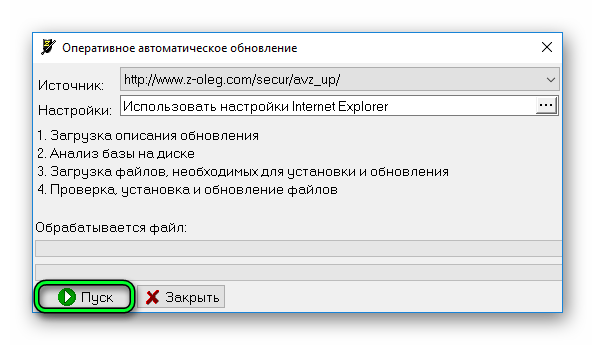 Закройте окно, вновь вызовите «Файл», но на этот раз инструмент «Мастер поиска…». В графе категорий укажите «Системные проблемы», а в уровне угрозы — «Все проблемы». Потом нажмите «Пуск».
Закройте окно, вновь вызовите «Файл», но на этот раз инструмент «Мастер поиска…». В графе категорий укажите «Системные проблемы», а в уровне угрозы — «Все проблемы». Потом нажмите «Пуск».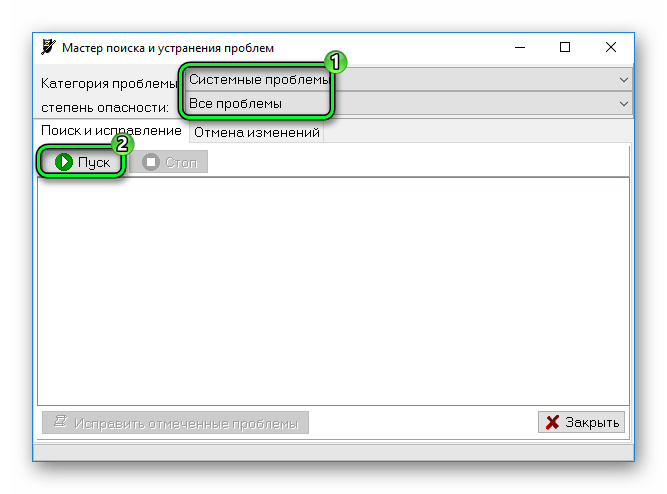 Выделите пункт «Обнаружен отладчик…» и кликните по кнопке исправления.
Выделите пункт «Обнаружен отладчик…» и кликните по кнопке исправления.
Теперь попробуйте запустить CCleaner. Программа должна работать стабильно, а не вылетать через несколько секунд. Переходите к следующему методу, если это не так.
Метод 2: Переустановка
Поскольку предыдущий вариант не помог, дело не в вирусной угрозе. Это значит, что повреждены данные самого сиклинера. Логичным решением в данном случае будет переустановка утилиты. Подробности ее деинсталляции читайте в статье «Полное удаление программы CCleaner».
В самом начале установки присутствует возможность смены языка. Вы найдете соответствующее меню сверху справа. Кликните на него и выберите в перечне Russian.
Примечание: при удалении программы все ее настройки тоже будут стерты. Их необходимо будет выставлять заново.
Источник
Что делать, если CCleaner не запускается
По статистике обращений в техподдержку сайта ccleaner-all.ru, в 99% случаев проблемы с запуском CCleaner возникают из-за вирусов, конфликтов с антивирусным ПО, повреждений файлов программы из-за неправильной установки или удаления, и невнимательности пользователей.
Рассмотрим решение каждой проблемы в инструкции ниже.
Решение 1
Кликните правой кнопкой мыши по ярлыку CCleaner и откройте свойства.

В свойствах посмотрите на рабочую директорию. Откройте эту папку в проводнике Windows. Или просто нажмите на кнопку «Расположение файла».

Переименуйте файл, на который ссылается ярлык – добавьте к имени в конец цифру 2, чтобы получилось, как на скриншоте ниже.

Пробуйте запустить CCleaner.
Решение 2
Проверьте, не блокирует ли антивирус запуск CCleaner. Nod32, например, одно время считал программу как потенциально нежелательное приложение и по умолчанию блокировал ее запуск, а иногда и установку.
Просмотрите историю блокировок и уведомлений антивируса, попробуйте отключить его на время запуска CCleaner, чтобы проверить, действительно ли в нем причина, или добавьте CCleaner в исключения антивируса.
P.S. чтобы проверить безопасность установленной программы, воспользуйтесь сервисом virustotal.com. Достаточно проверить только ее инсталлятор.
Решение 3
Переустановите CCleaner, если еще не пробовали сделать это раньше. Воспользуйтесь инструкциями по установке и полному удалению программы, чтобы не допустить ошибок в процессе.
Решение 4
Если и после переустановки CCleaner не запускается, проверьте компьютер на вирусы. Хакеры специально ломают запуск программ для очистки операционной системы, чтобы они не смогли обнаружить их вирусы и не удалили их.
Для проверки лучше воспользоваться бесплатной антивирусной утилитой AVZ, и именно ее портативной версией.
После скачивания AVZ, откройте папку с утилитой, найдите файл avz.exe и переименуйте в avaz2.exe. Затем запустите переименованный файлик (двойным кликом левой кнопкой мыши) и обновите базы утилиты.


После окончания проверки отметьте и исправьте найденные проблемы. Затем проверьте компьютер на майнеры своим антивирусом (если он умеет это делать), или антивирусом Malwarebytes Anti-Malware (по отзывам пользователей, именно этот антивирус находил вредоносные программы, которые не давали запуститься CCleaner).
После окончания всех проверок перезагрузите компьютер.
Решение 5
Убедитесь, что CCleaner действительно не запускается, что значка программы нет в области уведомлений Windows (справа внизу).

Если CCleaner загружается автоматически вместе с Windows, он сворачивается в трей, и когда вы пытаетесь его запустить (получается, что уже повторно), ничего не происходит, так как программа уже запущена.
Если иконка CCleaner присутствует в трее, кликните по ней дважды левой кнопкой мыши.
Источник
Что делать, если не запускается CCleaner
Многие пользователи не представляют, что делать в том случае, если CCleaner не запускается. В данном материале мы рассмотрим самые распространенные ошибки и расскажем о том, как их исправить. Ибо с такой ситуацией можно столкнуться в любой момент.
Подробности
Сиклинер – это популярная программа для очистки и оптимизации операционных систем на компьютерах и ноутбуках. Как правило, с этой утилитой проблем нет. Но иногда из-за настроек системы или поврежденного файла самого приложения могут наблюдаться различные ошибки. Очень распространена ситуация, когда утилита попросту не открывается на компьютере.
Главная сложность заключается в том, что часто определить конкретную причину сбоя практически невозможно. Поэтому приходится перебирать все возможные варианты. Только тогда можно будет добиться успеха.
Ситуация №1: CCleaner запущен, но не отвечает
Часто бывает так, что утилиту не получается открыть по той простой причине, что она уже работает на компьютере, но не отвечает. Проверить и исправить это можно следующим образом:

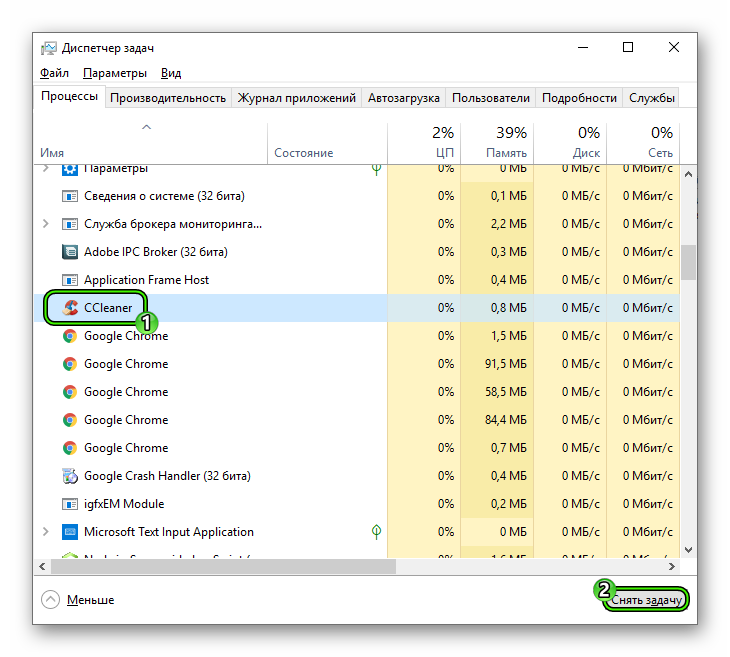
После этого можно пробовать запускать утилиту.
Если же ничего не изменилось, то стоит перейти к следующей главе нашего материала. Возможно, другой способ поможет.
Ситуация №2: Программа заблокирована антивирусом
Вполне возможно, что запуск CCleaner заблокирован антивирусной программой, что установлена на компьютере. К сожалению, данная ситуация не является редкостью. Но исправить ее довольно-таки просто – нужно только временно деактивировать защиту антивируса. В большинстве случаев это делается из трея Windows. Просто кликните по его иконку, выберите опцию отключения и настройте время.
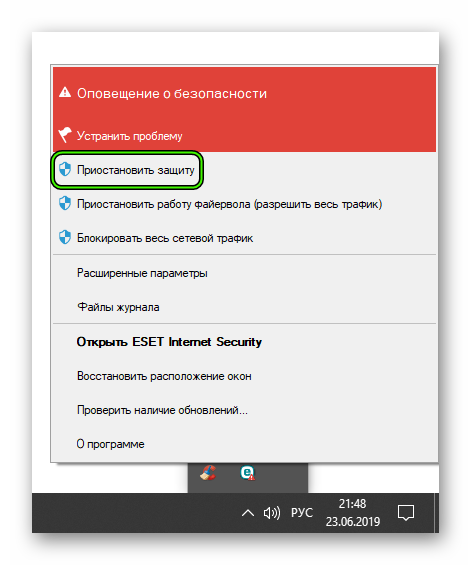
Только после этого можно снова пытаться запустить утилиту. Если все получилось, то дело было действительно в защите. В дальнейшем имеет смысл добавить Клинер в исключения.
Ситуация №3: Наличие вирусов в системе
Вирусы – причина громадного количества проблем на компьютере. Это относится и к невозможности запуска определенных программ, хотя данная ситуация – далеко не самая критичная. В любом случае имеет смысл на постоянной основе выполнять проверку системы на наличие вредоносного кода. Поможет в этом деле любой антивирус (Kaspersky, ESET, Avast, Dr.Web и т. д.). Просто запустите его и начните процедуру сканирования.
Например, в случае с ESET Internet Security это делается так:
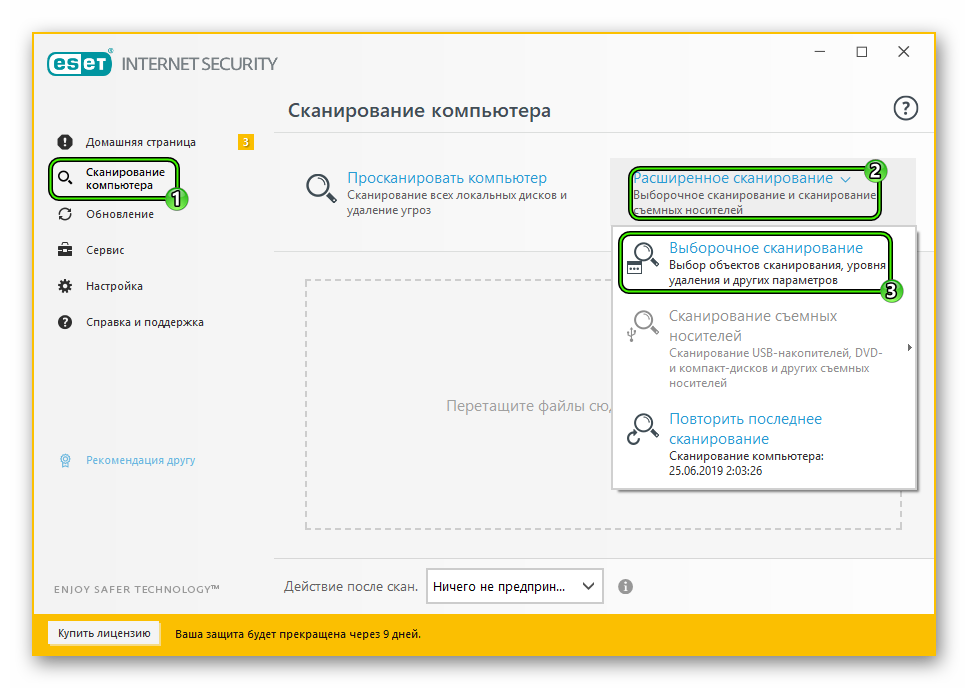
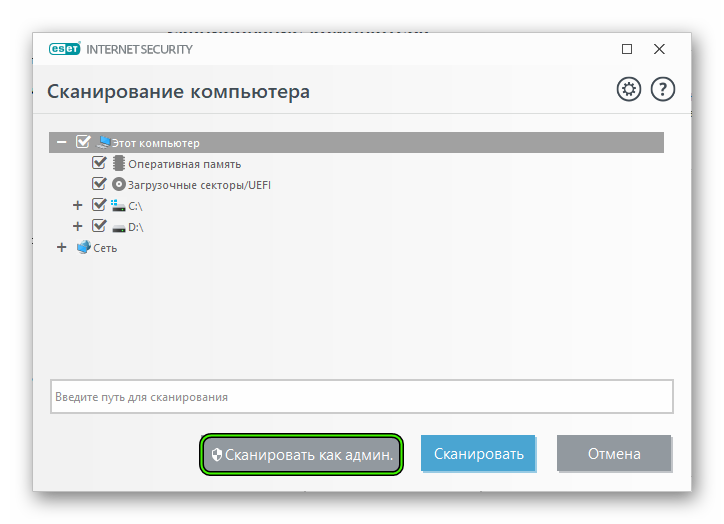
Сканирование тут же начнется. В случае нахождения вредоносных объектов антивирус их устранит, либо «вылечив», либо отправив в карантин. По завершении процесса проверки можно будет просмотреть журнал со всей информацией. Но затем стоит перезагрузить компьютер.
Ситуация №4: Повреждение файлов CCleaner
Ссылки на материалы:
Заключение
Итак, выше мы рассказали о том, что делать, если популярная программа для очистки операционной системы под названием CCleaner не желает запускаться. Теперь же стоит подвести итоги и сделать соответствующие выводы.
Есть много способов для решения проблемы. И если мы не знаем, почему утилита не запускается, то нам придется перебрать их все. А вообще, проверять компьютер на наличие вирусов нужно регулярно. Только в этом случае он будет нормально работать.
Источник
Не устанавливается CCleaner
Многие пользователи сталкивались с проблемами в процессе установки программы CCleaner. Причем независимо от того, какая конфигурация компьютера у того или иного юзера. Если не устанавливается Клинер, то проблему нужно как-то решать. И мы расскажем о возможных способах, которые должны помочь.
Подробности
Сиклинер – это универсальная утилита от компании Piriform, которая предназначена для очистки операционной системы от различного мусора. Она умеет чистить реестр и диски. Также есть набор инструментов для оптимизации ОС.
Еще одна особенность данной программы – контроль автозапуска. Она способна запрещать установленным приложениям стартовать вместе с системой, что заметно ускоряет ее загрузку. Вообще, у данной программы очень много функций.

CCleaner использует продвинутые алгоритмы поиска мусора и поэтому работает очень эффективно. Простота управления – конек утилиты. Все нужные действия пользователь может запустить при помощи всего одной кнопки.
Конечно, такое крутое приложение для очистки просто не может быть бесплатным. За полную версию придется заплатить. Но лучше использовать именно ее, так как бесплатная имеет урезанный функционал и может справиться не со всем.
Причины возникновения проблем при установке
Если CCleaner не хочет устанавливаться на компьютер пользователя, то тому есть вполне определенные причины. Главная трудность состоит в том, чтобы определить, почему именно программа отказывается устанавливаться. Для этого придется перебрать все варианты. А вот список возможных причин.
Все вышеперечисленное – это самые распространенные причины, по которым инсталляция Клинера невозможна. Теперь нужно перейти к решениям для того, чтобы избавиться от проблемы и спокойно установить приложение.
Права администратора
Впервые эта штука появилась еще в Windows Vista. Но нормально работать она стала только в «семерке». Теоретически, это должно было повысить безопасность. Но теперь многие программы не желают устанавливаться без этих самых прав. Для исправления ситуации нужно сделать вот что.
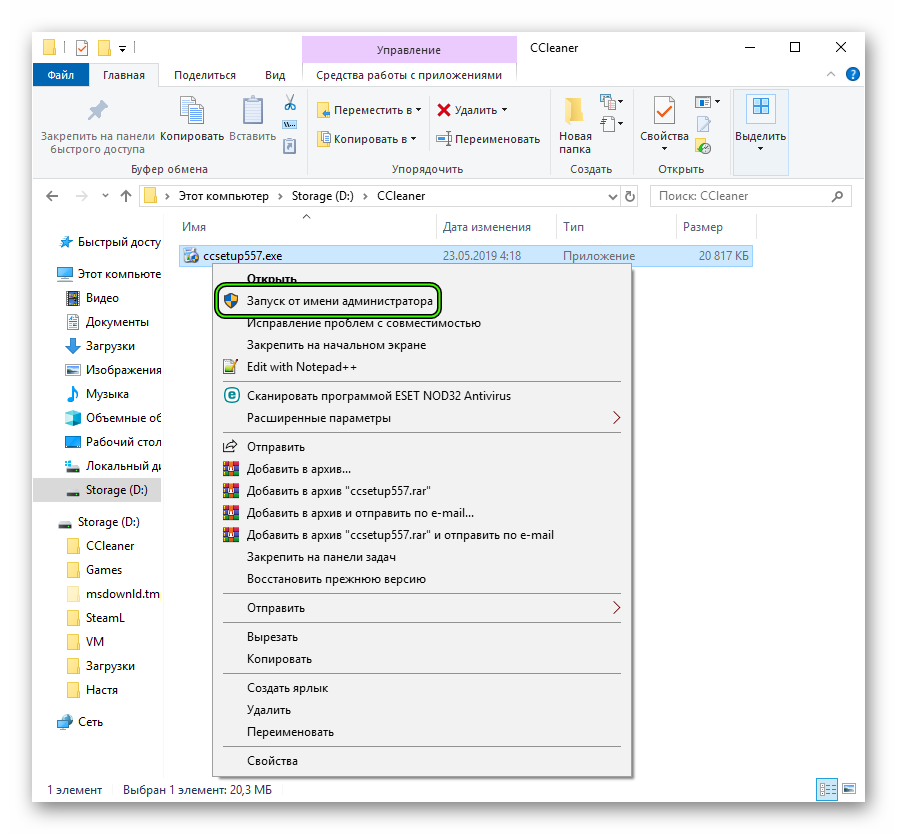
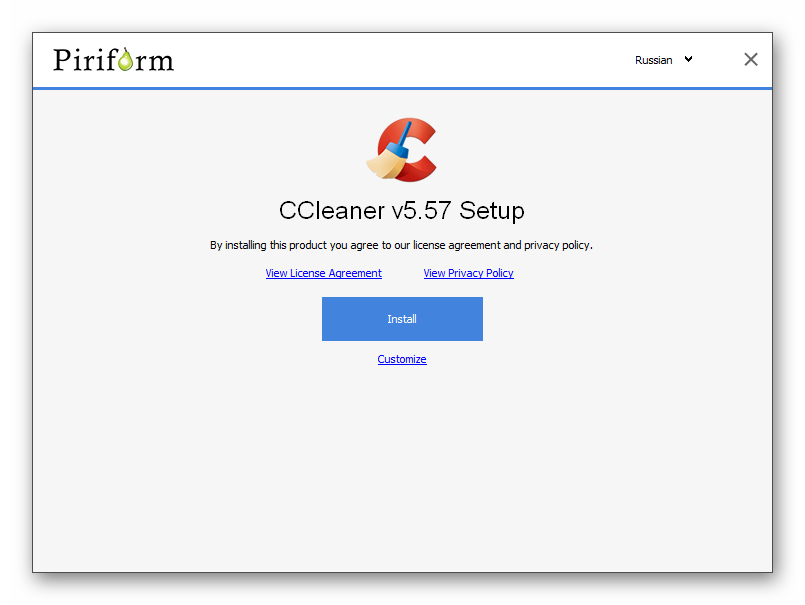
Такой способ запуска инсталляции определенно должен помочь. Кстати, не стоит качать установщик с торрентов или каких-нибудь подозрительных ресурсов, так как в мастер установки может быть вшит какой-нибудь вирус. Лучше использовать для этого официальный сайт разработчика.
Решаем проблему с русской версией
Этот баг известен уже давно. Только разработчики пока не исправили его. Однако факт остается фактом: русская версия CCleaner часто отказывается устанавливать на компьютеры или ноутбуки. Однако есть решение. Причем довольно тривиальное.
Все, что нужно – скачать с официального сайта английскую версию приложения, спокойно ее установить, следуя рекомендациям инсталлятора, а потом просто включить русский язык в настройках программы. Только так можно обойти этот неприятный баг.
Устраняем вирусы
Современные компьютерные вирусы способны на многое. Они могут даже заблокировать установку того или иного приложения. Если такое произошло, то понадобится какой-нибудь хороший антивирус. Рассмотрим процесс решения проблемы на примере антивируса ESET NOD32.
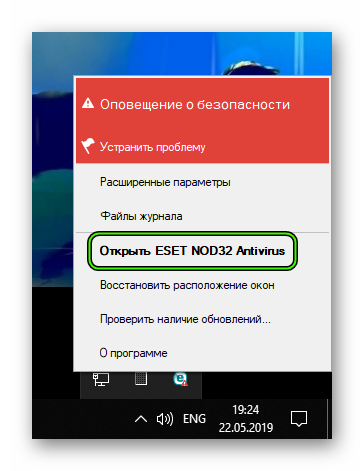
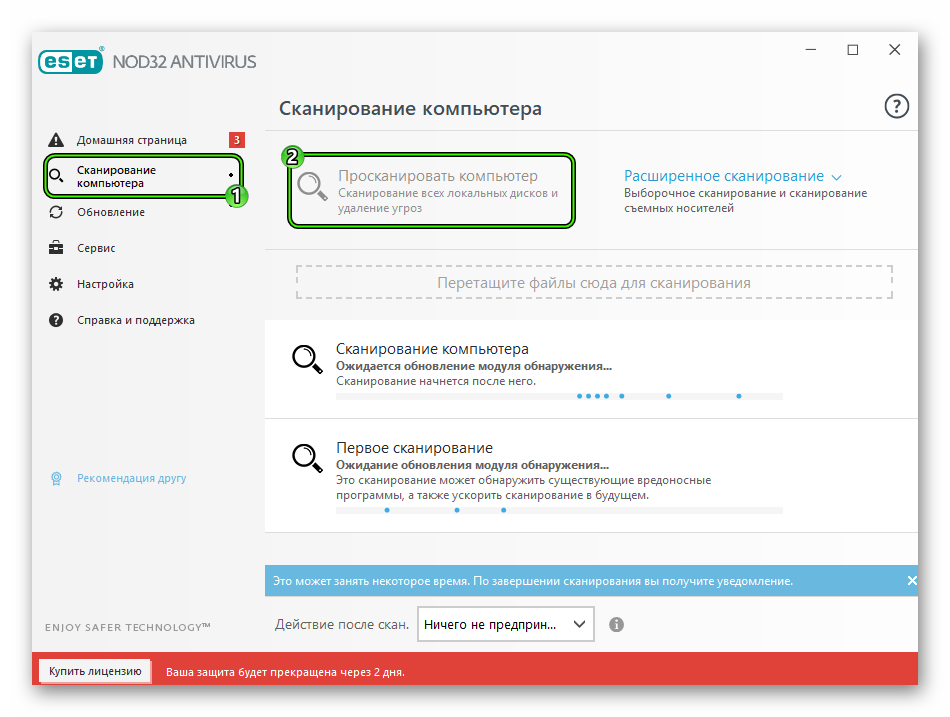
Сразу же начнется процесс поиска вирусов. Если какие-то вредоносные объекты будут найдены, то они тут же будут устранены. Подробный отчет можно будет просмотреть по завершении процесса. После сканирования нужно попробовать снова установить CCleaner. Должно получиться.
Заключение
А теперь подведем итоги. Мы попытались ответить на вопрос о том, что делать, если популярная программа CCleaner отказывается устанавливаться на компьютер пользователя. Выше рассмотрены самые распространенные причины такого поведения инсталлятора.
Если же ничего из предложенного выше не помогает, то вы определенно скачали поврежденный файл установщика. Следует заново перекачать его и попробовать снова. В общем и целом, проблема решаема. Причем довольно простыми способами.
Источник
Ccleaner является одной из самых популярных программ, которая применяется для комплексного обслуживания компьютера. Она заключается в регулярной чистки памяти от накопившегося программного мусора.
Различные нежелательные файлы, пустые директории, остатки нерабочих файлов и прочие пустые данные. Все это заполняет не только оперативную память, но и постоянную. Для удаления мусора используется специальное приложение Ccleaner. Она предлагает много инструментов управления программами в памяти компьютера. Но нередко по разным причинам ccleaner не запускается на windows 10.
Причина нестабильности работы приложения может крыться в различных моментах. Притом они могут быть связаны как с самой системой, так и программой. Но почему такой инструмент может вдруг перестать работать, а ведь ее наличие помогает поддерживать систему в рабочем состоянии.
Почему Ccleaner не запускается в Windows
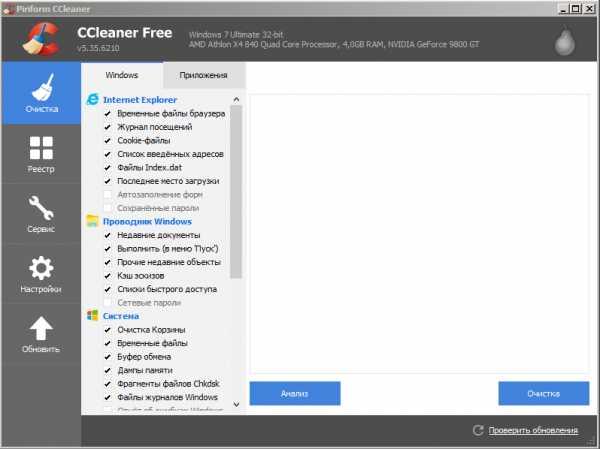
Если ccleaner не работает в данной версии windows, то первым делом необходимо переустановить ее. Сначала необходимо удалить при помощи встроенных инструментов в системе.
Для этого придется выполнить следующие действия на примере Windows 7:
- Зайти в «Панель управления», она находиться в меню «Пуск» Панель управления
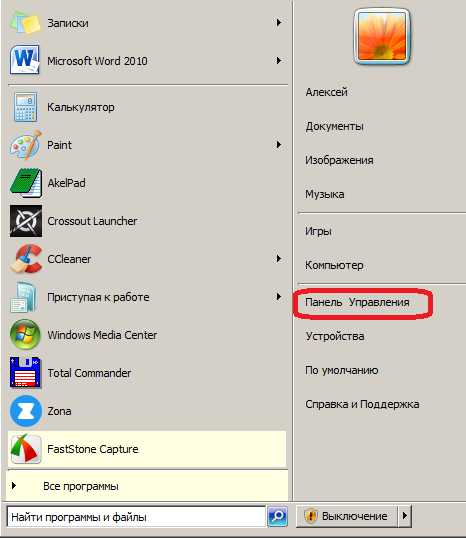
- Перейти в раздел «Программы и компоненты».
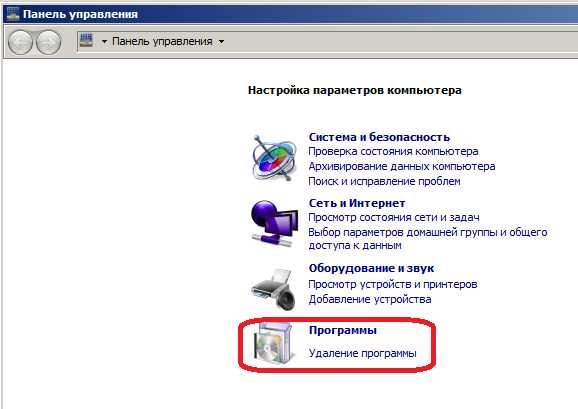
- Найти программу Ccleaner и удаляем, нажав правую кнопку мыши.
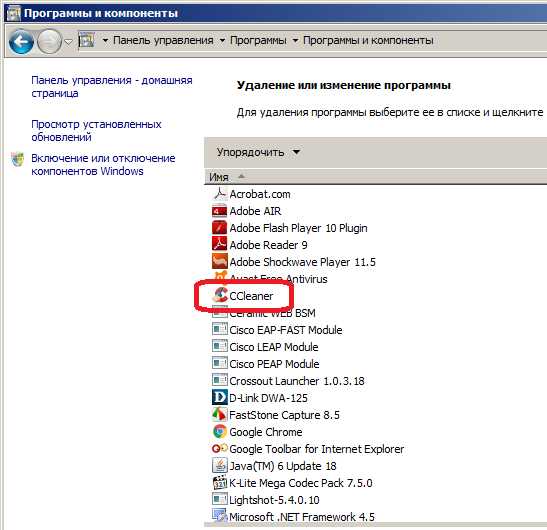
После удаления программа устанавливается вновь, и проверяется ее работоспособность. И если Ccleaner все равно не запускается, то причина кроется в другом месте. И скорее всего она связана с поражением вашей системы вирусными программами.
Для устранения проблемы потребуется скачать новый антивирус, например, Kaspersky Virus Removal Tool и выполнить полную проверку всей системы. Но также можно выполнить диагностику только одной папки с программами.
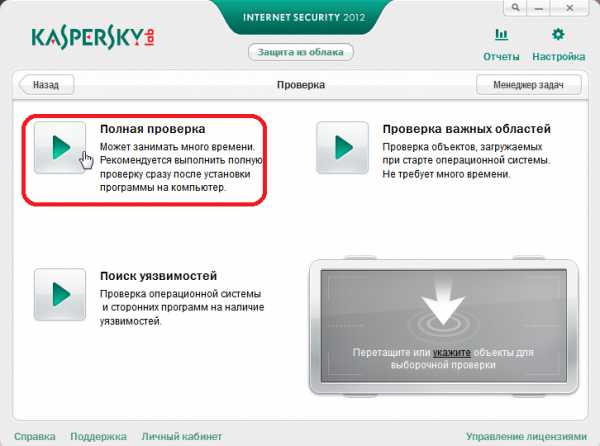
Наличие имеющегося антивирусного ПО, никак не повлияет на работу сканера системы. Но в таком случае многих заинтересует вопрос, а как вирус попал на ПК и почему ccleaner не запускается. Вирус поражает не только один клинер, но и все файлы с разрешением .exe, поэтому кроме мастера у вас наверняка не работает что-нибудь еще.
А что касается проникновения вирусного ПО на компьютер, то путей на самом деле много:
- отключили как-то антивирус для ускорения быстродействия;
- файл с вирусом был написан после выхода новых баз;
- просто умный троян, который может обходить защиту.
Если первые два способа не помогают, то можно применить еще один неприхотливый метод.
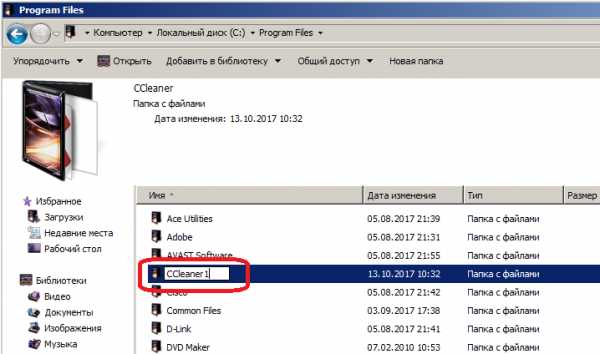
Иногда достаточно просто переименовать папку, в которой находиться программа Ccleaner. Для этого в название добавляем 1 цифру. Иногда этот метод помогает, но не всегда, что зависит от операционной системы и обновлений для нее.
